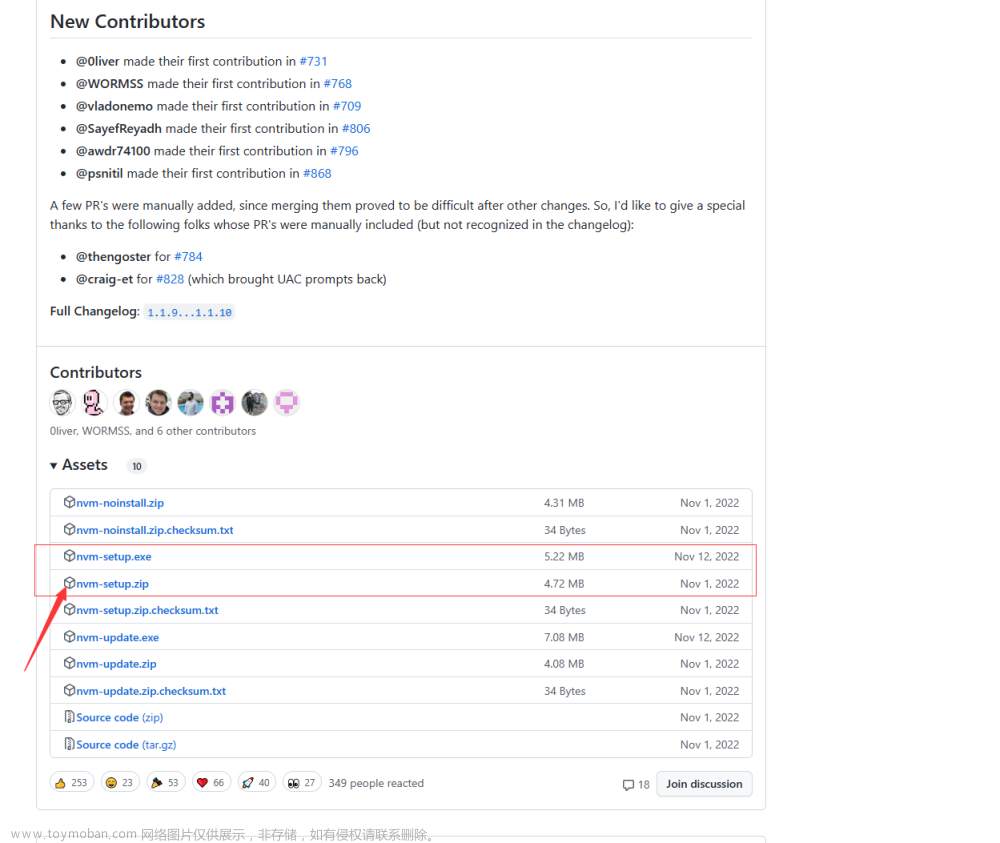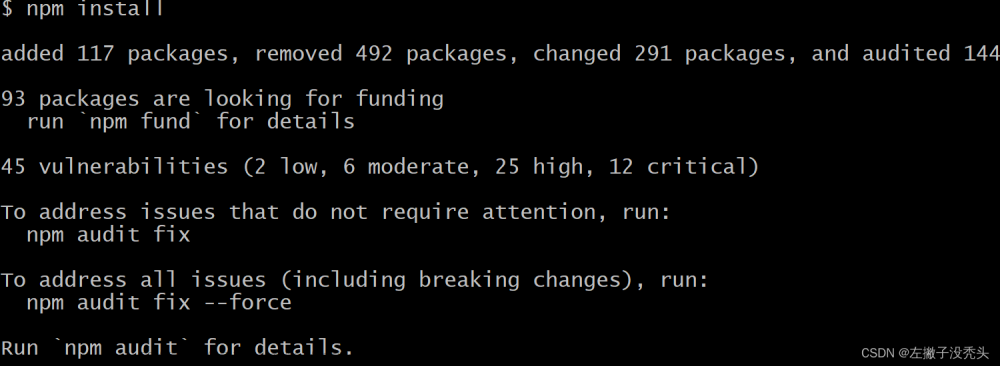1.nvm介绍
nvm英文全程也叫node.js version management,是一个nodejs的版本管理工具。nvm和npm都是node.js版本管理工具,但是为了解决node各种不同之间版本存在不兼容的问题,因此可以通过nvm安装和切换不同版本的node。
2.nvm下载
可在点此在github上下载最新版本,本次下载安装的是windows版本。打开网址我们可以看到有两个版本:
- nvm 1.1.7-setup.zip:exe文件,打开后直接进行安装后就可以正常使用
- nvm 1.1.7-noinstall.zip: 绿色免安装版,但是在使用的过程中需要进行系统环境变量设置
warning:在安装nvm之前需要卸载之前安装的node环境,大家那么聪明,卸载个node应该就是小问题的啦。
下面进行具体的安装:
-
点击刚刚下载的
nvm-setup.exe文件
-
选择nvm的安装路径(一般选择默认即可,不然后面的配置会很麻烦)
如果之前安装了node版本,一定要记得将本地的node文件全部都删除掉。

-
选择node.js的安装地址 (一般情况下默认即可)步骤同上一步
-
确认安装即可
-
确认是否安装成功

出现如上命令即表示安装成功了nvm -v
注意!!此时如果进行node相关版本安装的话,可能下载速度过慢,此时需要更换镜像源。
修改操作:
- 找到nvm的安装路径
- 找到settiings.txt
- 在settiings.txt文件中新增如下内容
node_mirror: https://npm.taobao.org/mirrors/node/
npm_mirror: https://npm.taobao.org/mirrors/npm/
添加后的效果如下:
3.nvm相关使用命令
-
nvm install <version> [arch]安装node, version是特定版本也可以是最新稳定版本latest。可选参数arch指定安装32位还是64位版本,默认是系统位数。可以添加–insecure绕过远程服务器的SSL。
-
nvm list [available]显示已安装的列表。可选参数available,显示可安装的所有版本。list可简化为ls。
-
nvm on开启node.js版本管理。
-
nvm off关闭node.js版本管理。
-
nvm uninstall <version>卸载指定版本node。
-
nvm use [version] [arch]使用制定版本node。可指定32/64位。
-
nvm root [path]设置存储不同版本node的目录。如果未设置,默认使用当前目录。
-
nvm version显示nvm版本。version可简化为v。
-
nvm node_mirror [url]设置node镜像。默认是https://nodejs.org/dist/。如果不写url,则使用默认url。设置后可至安装目录settings.txt文件查看,也可直接在该文件操作。
-
nvm npm_mirror [url]设置npm镜像。https://github.com/npm/cli/archive/。如果不写url,则使用默认url。设置后可至安装目录settings.txt文件查看,也可直接在该文件操作。
以上列举出了日常使用过程中常用的一些nvm命令。
4.安装node.js
nvm list available #列出可下载的node部分列表

安装node.js,默认是安装的是latest最新版本 (在安装的时候会显示node版本号,以及npm的版本号)
nvm install latest
如果需要安装其他版本的node.js,只需要在install后面指定下载的版本即可,以下以``16.15.0`为例:
nvm install 16.15.0

出现如上界面就是表示已经安装好
5.使用nvm管理node版本
-
查看已经安装版本
nvm list

-
切换node版本
nvm use 版本号

此时已经成功切换过来了
6.nvm的环境变量配置
1.说明:此步骤使用,适用于在第二步中,安装绿色版的nvm,如果使用nvm-setup.exe进行安装的话,默认会在系统环境变量中进行新增。
2.打开系统的环境变量配置,主要步骤:我的电脑->属性->高级系统设置->环境变量->系统环境变量->Path
然后在系统变量中,新增如下两个配置:
NVM_HOME = D:\software\nvm\nvm #这个地址填写自己本地的真实地址
NVM_SYMLINK = C:\Program Files\nodejs #这个地址填写自己本地的真实地址
3.然后再path中再新增如下命令: 文章来源:https://www.toymoban.com/news/detail-691049.html
文章来源:https://www.toymoban.com/news/detail-691049.html
%NVM_HOME%
%NVM_SYMLINK%
地址填写自己本地的真实地址
NVM_SYMLINK = C:\Program Files\nodejs #这个地址填写自己本地的真实地址文章来源地址https://www.toymoban.com/news/detail-691049.html
4.重启`cmd`,输入`nvm -v`查看,能够正常输出版本就表示已经安装成功啦。之后的步骤如上述操作类似。
到了这里,关于Windows中安装nvm进行Node版本控制与详细使用教程的文章就介绍完了。如果您还想了解更多内容,请在右上角搜索TOY模板网以前的文章或继续浏览下面的相关文章,希望大家以后多多支持TOY模板网!